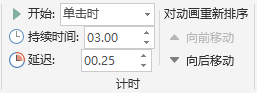- 1.PowerPoint 2019 的基本操作 —制作演讲与口才实用技 巧演示文稿
- 1.1.演示文稿制作的流程
- 1.2.启动 PowerPoint 2019
- 1.3.认识 PowerPoint 2019 的工作界面
- 1.4.幻灯片的基本操作
- 1.5.输入文本
- 1.6.文字设置
- 1.7.设置段落样式
- 1.8.添加项目符号或编号
- 1.9.保存设计好的文稿
- 技巧一:减少文本框的边空
- 技巧二:巧妙体现演示文稿的逻辑内容
- 2.设计图文并茂的演示文稿 ——制作公司宣传演示文稿
- 2.1.公司宣传演示文稿的制作分析
- 2.2.使用艺术字输入标题
- 2.3.输入文本
- 2.4.在幻灯片中使用表格
- 2.5.插入图片
- 2.6.SmartArt 图形
- 2.7.使用图表
- 2.8.使用形状
- 技巧一:使用取色器为演示文稿配色
- 技巧二:将自选图形保存为图片格式
- 3.为幻灯片设置动画及交互效果 ——制作市场季度报告演示 文稿
- 3.1.动画使用要素及原则
- 3.2.为幻灯片创建动画
- 3.3.设置动画
- 3.4.触发动画
- 3.5.复制动画效果
- 3.6.测试动画
- 3.7.移除动画
- 3.8.为幻灯片添加切换效果
- 3.9.创建超链接和使用动作
- 技巧一:制作电影字幕
- 技巧二:切换声音持续循环播放
- 4.演示文稿演示 ——放映员工培训演示文稿
- 4.1.演示文稿演示原则与技巧
- 4.2.演示方式
- 4.3.使用墨迹功能
- 4.4.开始演示幻灯片
- 4.5.添加演讲者备注
- 4.6.让演示文稿自动演示
- 技巧一:快速定位幻灯片
- 技巧二:取消以黑幻灯片结束
【动画窗格】显示了有关动画效果的重要信息,如效果的类型、多个动画效果之间的相对顺序、受影响对象的名称以及效果的持续时间等。
13.3.1 查看动画列表
单击【动画】选项卡下【高级动画】组中的【动画窗格】按钮 ,可以在【动画窗格】中查看幻灯片上所有动画的列表(见下图) 。
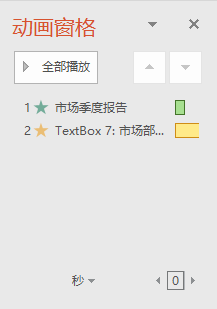
【动画列表】中各选项的含义如下。
( 1) 编号:表示动画效果的播放顺序,此编号与幻灯片上显示的不可打印的编号标记是相对应的。
( 2) 时间线:代表效果的持续时间。
( 3) 图标颜色:代表动画效果的类型。
( 4) 菜单图标:选择列表中的项目后会看到相应的菜单图标(向下箭头),单击该图标会弹出下图所示的下拉菜单。
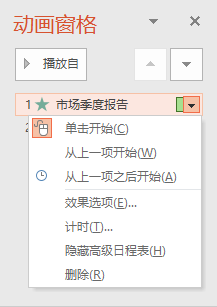
13.3.2 调整动画顺序
在放映过程中,也可以对幻灯片播放的顺序进行调整。
1 选择幻灯片并单击【动画窗格】按钮选择第 1 张幻灯片,单击【动画】选项卡下【高级动画】组中的【动画窗格】按钮,弹出【动画窗格】窗格(见下图)。
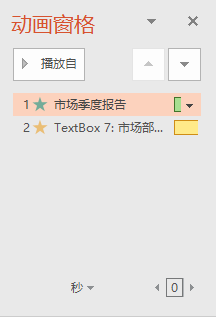
2 选择动画
选择【动画窗格】窗口中需要调整顺序的动画,如选择动画 3,然后单击【动画窗格】窗格上方的向上按钮 或向下按钮 进行调整(见下图) 。
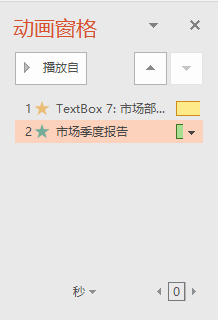
提示
除了可以使用【动画窗格】调整动画顺序外,也可以使用【动画】选项卡调整动画顺序。
3 选中标题动画并单击【向前移动】按钮选择第1张幻灯片,并选中标题动画,单击【动画】选项卡下【计时】组中【对动画重新排序】区域的【向前移动】按钮(见下图) 。
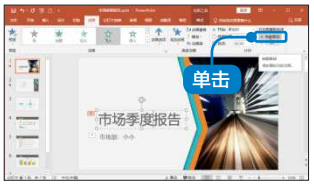
4 移动次序
将此动画顺序向前移动一个次序,在【幻灯片】窗格中可以看到此动画前面的编号发生改变(见下图) 。

13.3.3 设置动画时间
创建动画之后,可以在【动画】选项卡中为动画指定开始、持续时间或者延迟计时。
1 选择所需的开始方式
选择第 2 张幻灯片中的弧形动画,在【计时】组中单击【开始】菜单右侧的下拉箭头,然后从弹出的下拉列表中选择所需的开始方式(见下图) 。
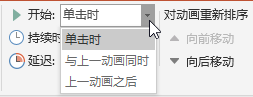
2 设置延迟时间
在【计时】组中的【持续时间】文本框中输入所需的时间,或者单击【持续时间】微调框的微调按钮来调整动画要运行的持续时间,在【延迟】微调框中可以设置动画的延迟时间(见下图) 。